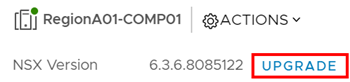Una vez actualizados todos los dispositivos NSX Manager y el clúster de NSX Controller, debe actualizar todos los clústeres de los hosts en el entorno cross-vCenter NSX.
Al actualizar los clústeres del host, se actualizan los VIB de NSX.
- Si el clúster tiene DRS habilitado, cuando haga clic en Resolver todo (Resolve all), DRS intentará reiniciar los hosts de una forma controlada que mantenga a las máquinas virtuales en ejecución. Las máquinas virtuales se desplazan a otros hosts en el clúster y los hosts deben entrar en modo de mantenimiento y reiniciarse.
- Si el clúster no tiene DRS habilitado, debe apagar vMotion o las máquinas virtuales manualmente antes de comenzar la actualización. Al hacer clic en Resolver todo (Resolve all), los hosts entran en modo de mantenimiento y se reinician.
- Si el clúster tiene DRS habilitado, cuando haga clic en Resolver todo (Resolve all), DRS intentará que los hosts entren en modo de mantenimiento de una forma controlada que permita que las máquinas virtuales continúen en ejecución. Las máquinas virtuales se desplazan a otros hosts en el clúster y los hosts deben entrar en modo de mantenimiento.
- Si el clúster no tiene DRS habilitado, debe apagar vMotion o las máquinas virtuales manualmente antes de comenzar la actualización. Debe poner los hosts en modo de mantenimiento de forma manual para completar la actualización.
En NSX 6.3.5 y versiones posteriores, puede ver el estado de EAM en la pestaña Preparación del host (Host Preparation).
Requisitos previos
- Actualice NSX Manager y el clúster NSX Controller.
- Cierre la sesión y vuelva a iniciarla en vSphere Web Client después de actualizar NSX Manager y antes de actualizar los clústeres del host.
- Compruebe que las versiones actuales de vSphere y de ESXi son compatibles con la versión de NSX Data Center for vSphere a la que está actualizando. Consulte la matriz de interoperabilidad de VMware en https://partnerweb.vmware.com/comp_guide2/sim/interop_matrix.php#interop&93=&2=&1=.
- Asegúrese de entender el impacto operativo que produce la actualización de un clúster de hosts cuando la actualización está en curso. Consulte Impactos operativos de las actualizaciones de NSX.
- Asegúrese de que puedan resolverse los nombres de dominio completos (FQDN) de todos los hosts.
- Si DRS está deshabilitado, apague o transfiera por vMotion las máquinas virtuales manualmente antes de empezar la actualización.
- Si DRS está habilitado, las máquinas virtuales en ejecución se moverán automáticamente durante la actualización del clúster de hosts. Antes de iniciar la actualización, asegúrese de que DRS funcione en el entorno.
- Asegúrese de que DRS esté habilitado en los clústeres del host.
- Asegúrese de que vMotion funcione correctamente.
- Compruebe el estado de la conexión del host con vCenter.
- Compruebe si cuenta con tres hosts ESXi como mínimo en cada clúster de hosts. Durante una actualización de NSX, hay más probabilidades de que un clúster de hosts con solo uno o dos hosts presente problemas con el control de admisión de DRS. Para que la actualización de NSX funcione, compruebe que cada clúster de hosts tenga al menos tres hosts. Si un clúster tiene menos de tres hosts, estos se deben evacuar manualmente.
- En un clúster pequeño con solo dos o tres hosts, si se crearon reglas de anticompatibilidad por las cuales ciertas máquinas virtuales deben residir en hosts distintos, es posible que el DRS no pueda mover las máquinas virtuales durante la actualización. Agregue más hosts al clúster o deshabilite las reglas de antiafinidad durante la actualización y vuelva a habilitarlas una vez finalizada la actualización. Para deshabilitar una regla de antiafinidad, acceda a Hosts y clústeres (Hosts and Clusters). En Navegador (Navigator), haga clic con el botón secundario en el clúster y, a continuación, en Configuración (Settings). Acceda a . Edite la regla y anule la selección de Habilitar regla (Enable rule).
- Inicie sesión en uno de los hosts del clúster y ejecute el comando esxcli software vib list.
Los VIB presentes dependen de las versiones de ESXi y NSX y, por tanto, pueden cambiar como parte de la actualización. Observe la versión actual de los VIB instalados:
Versión de ESXi Versión de NSX VIB instalados 6.0 o posterior 6.3.2 o anterior - esx-vsip
- esx-vxlan
6.0 o posterior 6.3.3 o posterior - esx-nsxv
Nota: Algunas versiones de NSX Data Center for vSphere tienen VIB adicionales que se eliminan durante la actualización.Si va a actualizar desde NSX 6.2.x (donde la versión es NSX 6.2.4 o posterior), los hosts preparados tienen un VIB adicional: esx-vdpi.
Procedimiento
Resultados
Para confirmar la actualización del host, inicie sesión en uno de los hosts del clúster y ejecute el comando esxcli software vib list. Asegúrese de que los VIB adecuados estén actualizados a la versión prevista.
- Revise ESX Agent Manager en vCenter y busque alertas y errores.
- Inicie sesión en el host, compruebe el archivo de registro /var/log/esxupdate.log y, a continuación, busque alertas y errores.
- Asegúrese de que DNS y NTP estén configurados en el host.
Consulte el tema Preparación del host en Guía para solucionar problemas de NSX si desea conocer más pasos para solucionar problemas.